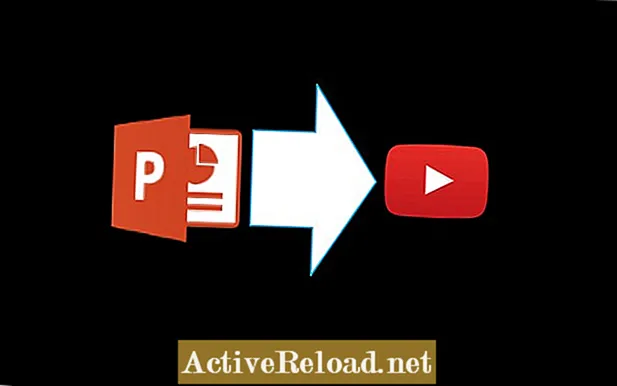Содержание
- Анимированные и прозрачные GIF-файлы
- Изображения в GIF
- Видео в GIF
- Кадров в секунду
- Уменьшение размера
- Как перевернуть видео
- Видео, похожие на GIF
- Специальные эффекты и рисунки
- Почему гифки
- GIF Maker
Я создал программу, которая делает анимированные гифки из фото и видео. Затем я использовал его для создания 3D-анимации.
Анимированные и прозрачные GIF-файлы
Небольшие фотографии в формате JPG и PNG могут содержать тысячи уникальных цветов. GIF-файлы поддерживают прозрачность, беззвучную анимацию, 256 цветов и файлы небольшого размера. Ограниченное количество цветов делает их некачественными. Если вам нужны высококачественные изображения, содержащие тысячи цветов, используйте формат JPG или PNG.
Возможно, вы захотите создать анимированные GIF-файлы, потому что они популярны, ими легко делиться и они интересны. В таких местах, как Twitter, они часто получают больше просмотров, чем видео и статические фотографии. Их ищут. Анимация, которую я сделал из видео, набирает больше просмотров, чем HD-видео. Когда я отправляю гифки по электронной почте или в текстовых сообщениях, люди могут их смотреть. Анимированные PNG и видео не воспроизводятся в сообщениях электронной почты или текстовых сообщениях.
Поддержка прозрачности означает, что вы можете сделать изображение прозрачным. Изображения с прозрачным фоном можно добавлять поверх текста и изображений. Результат похож на вырезание и вставку. Изображения PNG также могут иметь прозрачный фон, и качество лучше.
Я рекомендую использовать формат GIF для анимации, которой легко поделиться.
Изображения в GIF
Сделайте серию снимков с помощью камеры и сохраните их в формате GIF или видео. Он хорошо подходит для неподвижных или медленно движущихся объектов. По возможности используйте голосовые команды, серийную съемку или штатив. Нажатие на кнопку может привести к рывку камеры и испортить снимок. Положите камеру, если она не должна двигаться.
При съемке вы теряете время между фотографиями. Самое сложное - убедиться, что освещение не слишком сильно меняется между кадрами. Он не обязательно должен быть идеальным, но вы не хотите, чтобы мерцание его испортило. Вы можете увидеть мою первую попытку покадровой анимации ниже. Наверное, мне стоило сделать снимки в другом месте.
Видео в GIF
Видео - это серия изображений со звуком. Анимированные GIF-файлы представляют собой серию изображений. Снять видео проще, чем снимать серию фотографий. Компьютерные программы могут быстро извлекать изображения из видео, и загрузить одно видео проще, чем загружать большое количество фотографий. Поэтому обычно проще начать с видео.
Чтобы превратить видео в анимацию, я сократил продолжительность до нескольких секунд, уменьшил количество кадров в секунду и уменьшил размеры. По возможности я предпочитаю плавный переход. Я стараюсь сделать так, чтобы зритель не замечал, как он останавливается и запускается снова и снова. Анимация ниже длинная и большая по сравнению с большинством GIF.
Для меня самое сложное - заставить себя сделать его крошечным. Уловить момент за 5 секунд может быть сложно, и чем больше, тем лучше. Мне нравится смотреть большие HD-видео, которые заполняют экран моего телевизора. То, что отлично смотрится на большом экране, возможно, не стоит смотреть на телефоне. Вам нужно найти моменты, которые длятся всего несколько секунд и хорошо выглядят, когда они уменьшены до размера вашей руки.
Большинство созданных мной анимаций немного больше, чем должно быть.

Анимированные GIF-файлы перемещаются как видео, но они короче и запускаются автоматически.
Кадров в секунду
Уменьшение частоты кадров может сделать видео прерывистым. Увеличение количества кадров в секунду перед записью видео может улучшить качество видео или может просто добавить дополнительные кадры. Когда я уменьшил количество кадров с 60 до 24 кадров в секунду, видео мне показалось таким же.
Использование более низкой частоты кадров уменьшает размер файла. Это также упрощает редактирование рамок. При 12 кадрах в секунду 5-секундное видео содержит 60 кадров. При 60 кадрах в секунду будет 300. Если дополнительные кадры не улучшают качество анимации, избавьтесь от них. Чем меньше кадров, тем лучше.

1 МБ - хороший предел для GIF.
Уменьшение размера
Анимированные GIF-файлы должны быть короче и меньше обычного видео. Выберите часть видео для анимации и постарайтесь, чтобы она не превышала 10 секунд. Пока вы уменьшаете размеры видео, вы можете увеличить основной объект, обрезав его. Большинство из них имеют ширину менее 500 пикселей и действуют менее 6 секунд.
Анимация на самом деле не заканчивается, когда она повторяется. Это похоже на наблюдение за человеком, прыгающим через скакалку. Если это интересно, то сокращение продолжительности не уменьшит количество времени, потраченного на его просмотр. Загрузка больших анимаций может занять слишком много времени. Зритель может не дождаться его запуска.
Для анимации ниже я уменьшил частоту кадров с 30 до 3. Затем я увеличил скорость воспроизведения и удалил 20 кадров. Он показывает более минуты видео за 10 секунд. При сохранении уменьшил размеры с 1280х720 до 500х281. Размер файлов все еще был слишком велик, поэтому я уменьшил его. Уменьшение количества цветов - еще один способ уменьшить размер файла.
Если вы загружаете анимацию на веб-сайт, а она не воспроизводится, возможно, вы превысили их ограничения по размеру.
Уменьшение размеров, ускорение или уменьшение количества цветов позволяет запечатлеть более длительные моменты времени.
Как перевернуть видео
После извлечения изображений легко перевернуть видео. Возможно, вы захотите перевернуть короткое видео, чтобы оно заканчивалось в начале. Зацикливайте видео, чтобы не заметить, что оно останавливается и начинается заново во время повторения. Когда у вас есть изображения для анимации в каталоге, вы можете изменить способ их сортировки. На моем компьютере я щелкнул правой кнопкой мыши, перешел к опции «Сортировать по» и переключился с возрастания на убывание.

Использование видео вместо GIF может уменьшить размер файла на 80%.
Видео, похожие на GIF
Анимированный GIF, который вы просматривали в Интернете, действительно может быть коротким повторяющимся видео. Сделать петлю видео на веб-сайте или на компьютере очень просто. Загрузите короткое видео в Twitter, и оно автоматически зациклится. Загрузите GIF, и он будет преобразован в повторяющееся видео. Короткое беззвучное видео, которое зацикливается, похоже на GIF, но качество может быть лучше, а размер файла намного меньше.
При сравнении размеров файлов GIF-файлы меньше видео только при уменьшении длительности, размеров и частоты кадров. Самое сложное - убедиться, что созданная вами анимация не займет слишком много времени для загрузки или использования слишком большого количества данных. Такие сайты, как Twitter, конвертируют их в видео, чтобы уменьшить размер файла.
В качестве альтернативы вы можете сделать видео в формате GIF. В автономном режиме вы можете просто открыть видео и выбрать опцию повтора на своем видеопроигрывателе. Приведенный ниже код можно добавить на веб-страницу. Он пытается загрузить файл WEBM. Если это не удается, он пытается загрузить файл MP4. Если снова не удается, загружает анимацию. В Автовоспроизведениеопция работает только с приглушенный вариант.
Автозапуск видео с отключенным звуком воспроизводится в режиме онлайн> source src = "Animation.webm" type = "video / webm"> source src = "Animation.mp4" type = "video / mp4"> img src = "Animation.gif"> / video> Сделайте свою анимацию более интересной, добавив специальные эффекты.Рамок будет меньше, и габариты будут меньше. Так проще добавлять спецэффекты и рисунки. Вы можете рисовать линии, как я нарисовал игрушку из «Звездных войн», или стереть части изображения переднего плана, как я сделал с анимацией стула. Добавьте эффекты перед уменьшением размера или кадрированием изображения. Ошибки или недостатки не так заметны после сжатия изображений. Приведенная выше анимация не идеальна, но эффект выглядит неплохо.Специальные эффекты и рисунки
Узнайте, как создавать 3D-анимацию из фотографий или видео. Никаких очков или специального оборудования не требуется.
Сделайте снимок на камеру, а затем сделайте его похожим на рисунок или картину с помощью цветных фильтров. Картины и рисунки могут быть интереснее обычных фотографий. Если у вас нет времени, материалов или навыков, чтобы делать искусство вручную, лет
Почему гифки
GIF означает формат обмена графикой. Когда люди ищут их, они обычно ищут короткие крошечные видеоролики или анимацию низкого качества. Они приносят мгновенное удовлетворение, потому что здесь нет ожидания. Вам не нужно нажимать кнопку или ждать, пока они загрузятся. Они действительно короткие и автоматически воспроизводятся в электронных письмах.
Есть альтернативы получше, но GIF-файлы - единственные, которые работают в электронной почте, и люди их ищут.
Уменьшите размеры, количество кадров в секунду и количество цветов.
GIF Maker
Я сделал 3D Gif Maker, который можно использовать для создания анимированных GIF-файлов. Изначально он был создан для того, чтобы я мог добавлять спецэффекты. Все анимации на этой странице были созданы с его использованием. Я также рекомендую EZGIF. Их оптимизатор может уменьшить размер файла на 50%.
Сначала уменьшите продолжительность, размеры и количество кадров в секунду. Большинство видеоредакторов умеют это делать. Сверните содержимое, а затем конвертируйте его. За 4 минуты вы можете сделать свой первый GIF. Найдите несколько достойных моментов в формате GIF, уменьшите их и поделитесь ими.
Они созданы для совместного использования, но многие из них защищены авторским правом. Изображения, видео и анимация автоматически защищены авторским правом до тех пор, пока владелец не скажет, что это не так. Когда вы делитесь своими достижениями в социальных сетях, таких как Pinterest и Twitter, вы можете получить признание и трафик. Если вы отдадите права, то любой сможет загрузить его на сайты.
Как мне сделать хороший GIF? Когда я поискал в Интернете, я нашел их сотни, но мне понравились только 3. Большинство из них мне не нравились. Попробуйте создать привлекательную для вас анимацию с хорошими ключевыми словами. Сделайте это кратко и просто. Поскольку они молчат, вы можете добавить текст непосредственно к анимации или рядом с ней.